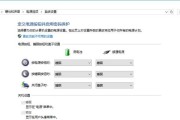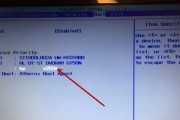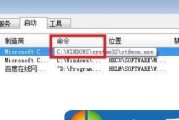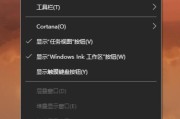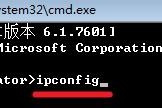在日常使用计算机的过程中,我们可能会遇到系统启动缓慢的问题,这不仅影响了我们的工作效率,也让人感到沮丧。然而,通过修改开机启动项命令,我们可以有效地提升系统的启动速度,让计算机更加高效地运行。本文将介绍如何通过优化开机启动项命令来加快系统启动速度,并提供了15个详细的段落内容,帮助读者轻松实现这一目标。
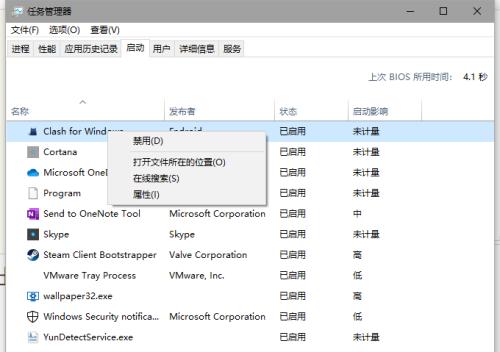
了解开机启动项命令的作用和意义
开机启动项命令是指在计算机启动时自动执行的程序或脚本,它们会在系统启动时加载并运行。正确设置和优化开机启动项命令可以大大缩短系统启动时间,提升计算机的整体性能。
查看当前的开机启动项命令
在开始优化之前,我们首先需要了解当前已设置的开机启动项命令。可以通过任务管理器或者系统配置工具等方法查看当前的开机启动项命令列表,并了解每个命令对应的程序或服务。
确定需要保留的关键启动项命令
并不是所有的开机启动项命令都是无用的,有些命令是必要的,它们确保了系统正常运行。在优化开机启动项命令时,我们需要仔细辨别哪些是必要的关键启动项命令,确保不会删除它们。
禁用不必要的开机启动项命令
有些程序或服务在计算机启动时自动运行,但实际上并不常用。禁用这些不必要的开机启动项命令可以减少系统启动时间,并且释放一部分系统资源。
卸载不再使用的程序和服务
除了禁用不必要的开机启动项命令外,我们还应该考虑卸载那些不再使用的程序和服务。这样可以彻底清除它们相关的开机启动项命令,进一步提升系统的启动速度。
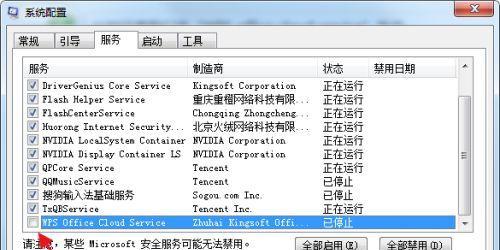
延迟启动某些开机启动项命令
对于一些需要在系统启动后立即运行的程序或服务,我们可以将其延迟启动。通过延迟启动,可以避免多个程序同时竞争系统资源,从而加快系统的启动速度。
优化开机启动项命令的顺序
开机启动项命令的顺序也会影响系统的启动速度。将常用的程序或服务的启动项命令放在前面,可以让系统更快地完成启动。
使用专业的优化工具进行操作
除了手动设置和优化开机启动项命令外,我们还可以借助一些专业的优化工具。这些工具可以帮助我们自动检测和优化开机启动项命令,提升系统启动速度。
注意避免优化过度
在进行开机启动项命令的优化时,我们需要注意避免优化过度的问题。某些程序或服务可能对系统运行有重要影响,过度禁用可能导致系统不稳定或功能缺失。
定期检查和更新开机启动项命令
系统会随着时间的推移而变得臃肿,开机启动项命令也会变得杂乱。定期检查和更新开机启动项命令,可以保持系统的高效性能。
备份和恢复开机启动项命令
在进行优化操作之前,我们应该先备份当前的开机启动项命令。这样,如果发生错误或意外情况,我们可以快速恢复到之前的状态,避免造成损失。
参考他人的经验和建议
优化开机启动项命令是一个常见的问题,很多人已经积累了丰富的经验和建议。我们可以参考他们的经验,学习他们的方法和技巧,更好地优化自己的系统。
与其他优化措施结合应用
除了优化开机启动项命令外,我们还可以结合其他优化措施来进一步提升系统的启动速度。例如清理系统垃圾文件、优化硬盘空间等。
测试和评估优化效果
在完成优化操作后,我们应该测试和评估系统启动速度的改善效果。只有经过实际的测试和评估,才能确定哪些优化措施是有效的,并继续改进。
通过修改开机启动项命令,我们可以有效地提升系统的启动速度。在进行优化时,需要注意保留必要的关键启动项命令,并避免过度优化。定期检查、备份和更新开机启动项命令也是保持系统高效性能的重要措施。最终,通过综合应用各种优化方法,我们可以让计算机更加高效地运行。
如何使用修改开机启动项命令自定义启动程序
开机启动项命令是一种控制电脑开机时自动运行程序的方法,通过修改这些命令,可以自定义电脑的启动行为,让电脑在开机时自动运行我们需要的程序。本文将介绍如何使用修改开机启动项命令来实现个性化的电脑启动。
了解开机启动项命令的基本概念
1.开机启动项命令是指在操作系统启动过程中执行的一系列命令,用于控制哪些程序在电脑开机时自动运行。
2.开机启动项命令通常存储在系统注册表或特定的配置文件中。
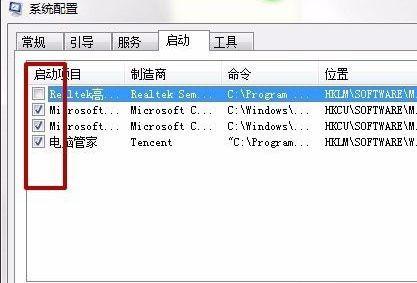
3.开机启动项命令可以指定要运行的程序路径,还可以添加额外的参数和选项。
查看当前的开机启动项命令列表
4.打开“任务管理器”,切换到“启动”选项卡,可以查看当前已设置为开机启动的程序列表。
5.通过查看注册表或配置文件也可以找到当前的开机启动项命令列表。
添加新的开机启动项命令
6.打开“运行”对话框,输入“regedit”并回车打开注册表编辑器。
7.在注册表编辑器中找到“HKEY_LOCAL_MACHINE\SOFTWARE\Microsoft\Windows\CurrentVersion\Run”路径。
8.在右侧窗口中右键点击空白处,选择“新建”-“字符串值”。
9.输入要添加的程序的名称,并在数值数据中填入程序的完整路径。
删除不需要的开机启动项命令
10.打开“运行”对话框,输入“msconfig”并回车打开系统配置实用程序。
11.切换到“启动”选项卡,可以看到所有的开机启动项命令列表。
12.取消勾选不需要的程序,然后点击“确定”保存修改。
编辑已有的开机启动项命令
13.打开“运行”对话框,输入“shell:startup”并回车打开“启动”文件夹。
14.在该文件夹中可以找到所有当前用户的开机启动项命令快捷方式。
15.可以直接编辑快捷方式的属性,修改要启动的程序路径或添加额外参数。
通过了解开机启动项命令的基本概念,我们可以轻松地添加、删除和编辑电脑的开机启动项命令,实现个性化的启动体验。通过自定义开机启动项命令,我们可以让电脑在开机时自动运行我们需要的程序,提高工作效率和使用体验。希望本文对你理解和应用开机启动项命令有所帮助。
标签: #开机启动项